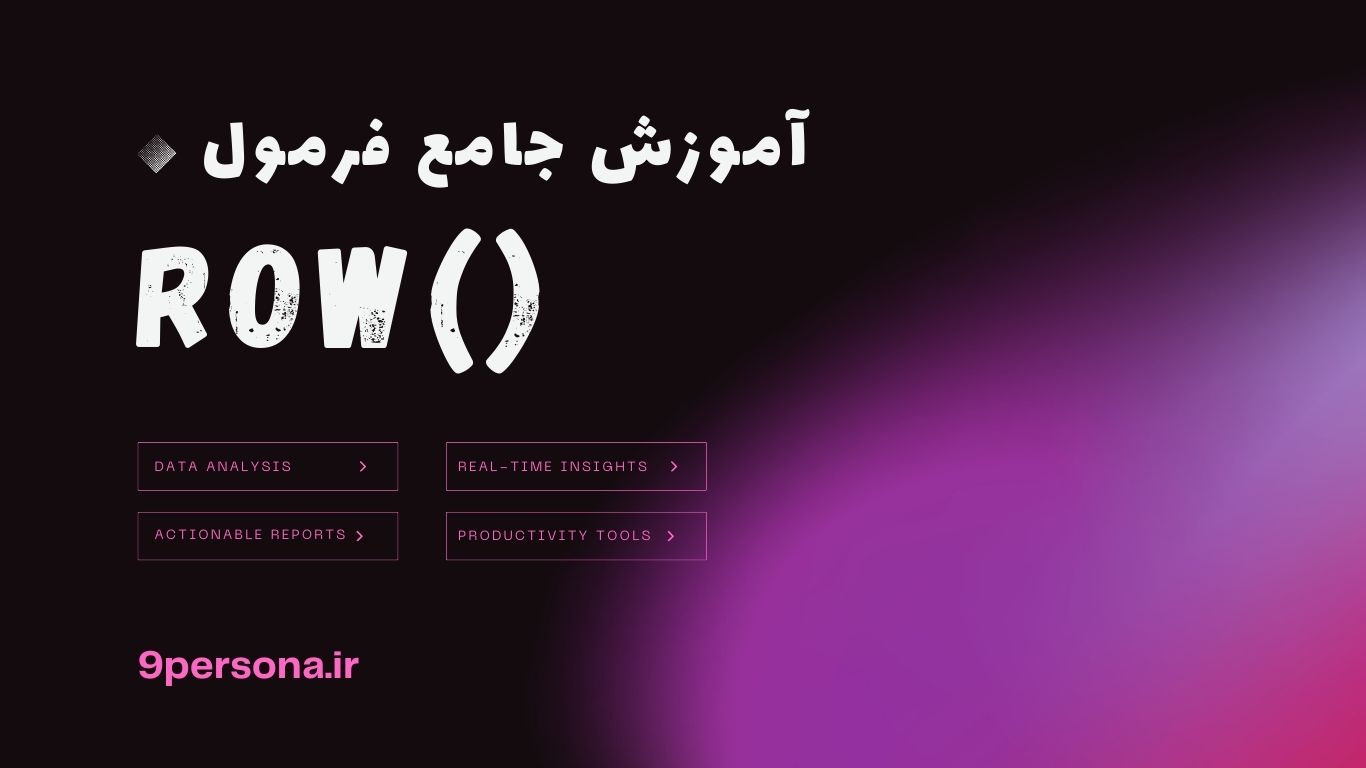
آموزش جامع فرمول ROW در گوگل شیت
فرمول ROW یکی از ابزارهای ساده اما بسیار کاربردی در گوگل شیت است که به کسبوکارهای کوچک، فریلنسرها و مدیران این نوع کسبوکارها امکان میدهد تا شماره ردیف یک سلول خاص را بهسرعت استخراج کنند. این فرمول به شما کمک میکند تا دادههای خود را بهتر سازماندهی کنید، فرمولهای پویا ایجاد کنید و فرآیندهای تحلیلی خود را بهبود ببخشید. در این مقاله جامع، با زبانی ساده و کاربردی، نحوه استفاده از فرمول ROW را بهطور کامل توضیح میدهیم، مثالهای واقعی از کاربرد آن در سناریوهای کسبوکار ارائه میکنیم و نکات حرفهای برای استفاده بهینه از این فرمول را به اشتراک میگذاریم.
اگر صاحب یک کسبوکار آنلاین کوچک هستید، بهعنوان فریلنسر در حوزههایی مانند طراحی سایت، سئو یا مدیریت پروژه فعالیت میکنید، یا دادههای کسبوکار خود را در گوگل شیت مدیریت میکنید، این مقاله به شما نشان میدهد که چگونه با استفاده از فرمول ROW، دادههای خود را بهصورت پویا مدیریت کنید، شمارهگذاری خودکار ایجاد کنید و تحلیلهای دقیقتری انجام دهید. تا پایان این مقاله، نهتنها با ساختار و کاربردهای این فرمول آشنا خواهید شد، بلکه خواهید آموخت چگونه آن را در سناریوهای واقعی کسبوکار به کار ببرید و از اشتباهات رایج اجتناب کنید.
فرمول ROW چیست و چرا برای کسبوکارها مهم است؟
فرمول ROW در گوگل شیت یک تابع ساده است که شماره ردیف یک سلول مشخص را برمیگرداند. این فرمول بهویژه در ایجاد فرمولهای پویا، شمارهگذاری خودکار و ترکیب با سایر توابع برای تحلیل دادهها بسیار مفید است. با استفاده از ROW، میتوانید بهراحتی موقعیت یک سلول را در صفحه گسترده شناسایی کنید و از آن برای سازماندهی دادهها یا انجام محاسبات استفاده کنید.
برای مثال، اگر یک فروشگاه آنلاین دارید و میخواهید لیستی از سفارشات خود را با شمارهگذاری خودکار ایجاد کنید، ROW میتواند این کار را بهسادگی انجام دهد. یا اگر فریلنسر هستید و پروژههای متعددی را مدیریت میکنید، میتوانید از این فرمول برای ایجاد ارجاعات پویا به ردیفهای خاص استفاده کنید. این فرمول بهویژه در ترکیب با توابعی مانند INDIRECT، INDEX یا IF، قدرت واقعی خود را نشان میدهد.
ساختار فرمول ROW
ساختار فرمول ROW بهصورت زیر است:
=ROW([cell_reference])
- cell_reference (اختیاری): مرجع سلولی که میخواهید شماره ردیف آن را استخراج کنید (مثلاً
A1). اگر این آرگومان مشخص نشود، فرمول شماره ردیف سلولی که فرمول در آن نوشته شده است را برمیگرداند.
خروجی این فرمول یک عدد است که نشاندهنده شماره ردیف سلول موردنظر در صفحه گسترده است. برای مثال، اگر فرمول =ROW(A5) را وارد کنید، عدد 5 نمایش داده میشود.
کاربردهای فرمول ROW در کسبوکارهای کوچک و فریلنسری
فرمول ROW بهدلیل سادگی و انعطافپذیری، کاربردهای متنوعی در مدیریت کسبوکارهای کوچک و فعالیتهای فریلنسری دارد. در ادامه، برخی از مهمترین کاربردهای این فرمول را با مثالهای واقعی بررسی میکنیم.
1. شمارهگذاری خودکار سفارشات
تصور کنید شما یک کسبوکار کوچک دارید که محصولات آرایشی میفروشد و لیستی از سفارشات مشتریان را در گوگل شیت مدیریت میکنید. میخواهید هر سفارش یک شماره منحصربهفرد داشته باشد که بهصورت خودکار ایجاد شود. فرمول ROW این کار را بهسادگی انجام میدهد.
مثال:
فرض کنید دادههای سفارشات شما در محدوده A2:D100 قرار دارد:
- ستون
A: شماره سفارش - ستون
B: نام مشتری - ستون
C: محصول - ستون
D: مبلغ
برای ایجاد شماره سفارش خودکار در ستون A، فرمول زیر را در A2 وارد کنید و آن را به ردیفهای دیگر بکشید:
=ROW()-1
توضیح:
ROW(): شماره ردیف فعلی (مثلاً ۲ برایA2) را برمیگرداند.-1: برای شروع شمارهگذاری از ۱ به جای ۲ استفاده میشود.
نتیجه این فرمول، شمارهگذاری خودکار از ۱ به بالا در ستون A است.
2. مدیریت پروژهها با ارجاع پویا
فریلنسرها اغلب با چندین پروژه همزمان سر و کار دارند و نیاز دارند تا اطلاعات پروژهها را بهصورت پویا ارجاع دهند. فرمول ROW میتواند برای ایجاد ارجاعات پویا به ردیفهای خاص استفاده شود.
مثال:
فرض کنید در محدوده A2:C50 اطلاعات پروژههای خود را دارید:
- ستون
A: نام پروژه - ستون
B: بودجه - ستون
C: تاریخ تحویل
برای نمایش بودجه پروژهای که در ردیف فعلی قرار دارد، فرمول زیر را در D2 وارد کنید:
=INDEX(B2:B50, ROW()-1)
توضیح:
ROW()-1: شماره ردیف نسبی را محاسبه میکند.INDEX(B2:B50, ...): مقدار بودجه را از ستونBاستخراج میکند.
این فرمول به شما امکان میدهد تا ارجاعات پویا به دادههای پروژه ایجاد کنید.
3. ایجاد لیستهای شمارهگذاری شده برای محصولات
برای کسبوکارهای کوچک که محصولات متعددی میفروشند، ایجاد لیستهای شمارهگذاری شده برای محصولات میتواند به سازماندهی بهتر کمک کند. ROW میتواند شمارههای سریال را بهصورت خودکار ایجاد کند.
مثال:
فرض کنید دادههای موجودی شما در محدوده A2:C200 قرار دارد:
- ستون
A: شماره سریال - ستون
B: نام محصول - ستون
C: موجودی
برای ایجاد شماره سریال خودکار، فرمول زیر را در A2 وارد کنید:
=ROW()-1
این فرمول شماره سریالهای متوالی را از ۱ شروع میکند و به شما کمک میکند تا موجودی خود را بهتر مدیریت کنید.
ترکیب فرمول ROW با سایر توابع
یکی از نقاط قوت فرمول ROW، قابلیت ترکیب آن با سایر توابع گوگل شیت است. این ترکیبها به شما امکان میدهند تا تحلیلها و فرآیندهای پیچیدهتری انجام دهید. در ادامه، چند نمونه از ترکیبهای پرکاربرد را بررسی میکنیم.
1. ترکیب ROW با INDIRECT
تابع INDIRECT به شما امکان میدهد تا ارجاعات پویا به سلولها ایجاد کنید. ترکیب ROW با INDIRECT میتواند برای دسترسی به دادههای خاص در ردیفهای مختلف استفاده شود.
مثال:
فرض کنید در ستون B2:B100 مبالغ فروش دارید و میخواهید مقدار فروش ردیف فعلی را بهصورت پویا استخراج کنید. فرمول زیر را در C2 وارد کنید:
=INDIRECT("B"&ROW())
توضیح:
ROW(): شماره ردیف فعلی را برمیگرداند."B"&ROW(): یک ارجاع متنی مانندB2ایجاد میکند.INDIRECT: مقدار سلول ارجاعشده را نمایش میدهد.
این فرمول مقدار فروش ردیف فعلی را نمایش میدهد.
2. ترکیب ROW با IF
برای اعمال شرطهای خاص بر اساس شماره ردیف، میتوانید ROW را با IF ترکیب کنید.
مثال:
فرض کنید میخواهید ردیفهای زوج را با رنگ خاصی در Conditional Formatting برجسته کنید. فرمول زیر را در تنظیمات Conditional Formatting وارد کنید:
=MOD(ROW(), 2)=0
توضیح:
ROW(): شماره ردیف فعلی را برمیگرداند.MOD(..., 2): بررسی میکند که شماره ردیف زوج است یا خیر.
این فرمول ردیفهای زوج را شناسایی کرده و میتوانید برای آنها فرمت خاصی اعمال کنید.
3. ترکیب ROW با ARRAYFORMULA
برای ایجاد شمارهگذاری خودکار در کل یک محدوده، میتوانید ROW را با ARRAYFORMULA ترکیب کنید.
مثال:
برای ایجاد شمارهگذاری خودکار از ۱ تا ۱۰۰ در ستون A2:A101، فرمول زیر را در A2 وارد کنید:
=ARRAYFORMULA(ROW(A2:A101)-1)
توضیح:
ROW(A2:A101): شماره ردیفها را برای محدوده مشخص میکند.-1: شمارهگذاری را از ۱ شروع میکند.ARRAYFORMULA: فرمول را به کل محدوده اعمال میکند.
این فرمول شمارههای ۱ تا ۱۰۰ را بهصورت خودکار ایجاد میکند.
اشتباهات رایج در استفاده از فرمول ROW و راههای اجتناب از آنها
اگرچه فرمول ROW بسیار ساده است، اما اشتباهات کوچکی میتوانند نتایج نادرستی به همراه داشته باشند. در ادامه، برخی از رایجترین اشتباهات و راههای پیشگیری از آنها را بررسی میکنیم.
1. اشتباه در تایپ نام فرمول
یکی از اشتباهات رایج، تایپ نادرست نام فرمول است، مانند RO یا ROWW. همیشه مطمئن شوید که نام فرمول را بهدرستی و با حروف بزرگ وارد کردهاید: ROW.
2. عدم ثابت کردن ارجاعات
اگر از ROW در فرمولهای پیچیده استفاده میکنید و ارجاعات را ثابت نکنید، ممکن است با کپی فرمول به سلولهای دیگر نتایج نادرستی دریافت کنید.
راهحل: از علامت $ برای ثابت کردن ارجاعات استفاده کنید یا از INDIRECT برای ارجاعات پویا بهره ببرید.
3. نادیده گرفتن ردیفهای مخفی
فرمول ROW شماره ردیف را حتی برای ردیفهای مخفی نیز برمیگرداند، که ممکن است باعث سردرگمی شود.
راهحل: اگر با فیلترها یا ردیفهای مخفی کار میکنید، از ترکیب ROW با FILTER یا SUBTOTAL استفاده کنید.
4. استفاده بیش از حد
استفاده بیش از حد از ROW در فرمولهای پیچیده میتواند باعث کاهش سرعت صفحه گسترده شود.
راهحل: فقط در مواردی که واقعاً نیاز است از ROW استفاده کنید و از توابع جایگزین مانند SEQUENCE برای ایجاد لیستهای متوالی بهره ببرید.
نکات حرفهای برای استفاده بهینه از فرمول ROW
برای استفاده حرفهای از فرمول ROW، چند نکته کاربردی را در نظر بگیرید:
- از ARRAYFORMULA برای محدودههای بزرگ استفاده کنید: برای اعمال
ROWبه کل یک محدوده، ازARRAYFORMULAاستفاده کنید تا نیازی به کشیدن فرمول نباشد. - ردیفها را تمیز نگه دارید: قبل از استفاده از
ROW، مطمئن شوید که ردیفهای اضافی یا مخفی وجود ندارد. - فرمولها را مستند کنید: در کنار فرمولهای پیچیده، توضیحات کوتاهی در یادداشتهای گوگل شیت اضافه کنید.
- از Conditional Formatting بهره ببرید: برای شناسایی ردیفهای خاص (مثلاً زوج یا فرد)،
ROWرا در فرمتدهی شرطی استفاده کنید.
مثالهای پیشرفتهتر برای کسبوکارها
برای درک عمیقتر از کاربردهای فرمول ROW، چند مثال پیشرفتهتر را بررسی میکنیم.
1. ایجاد گزارشهای پویا برای فروش
فرض کنید یک کسبوکار کوچک دارید و دادههای فروش شما در محدوده A2:C100 قرار دارد:
- ستون
A: تاریخ - ستون
B: محصول - ستون
C: مبلغ فروش
برای ایجاد یک گزارش پویا که مبلغ فروش ردیف فعلی را نمایش دهد، فرمول زیر را در D2 وارد کنید:
=INDEX(C2:C100, ROW()-1)
این فرمول مبلغ فروش ردیف فعلی را بهصورت پویا نمایش میدهد.
2. شمارهگذاری شرطی برای پروژهها
برای فریلنسرهایی که پروژههای متعددی را مدیریت میکنند، شمارهگذاری پروژهها بر اساس شرایط خاص میتواند مفید باشد.
مثال:
دادهها در محدوده A2:B50 قرار دارند:
- ستون
A: نام پروژه - ستون
B: وضعیت (تکمیلشده یا در حال انجام)
برای شمارهگذاری پروژههای تکمیلشده، فرمول زیر را در C2 وارد کنید:
=IF(B2="تکمیلشده", ROW()-1, "")
این فرمول فقط برای پروژههای تکمیلشده شماره ردیف نمایش میدهد.
جمعبندی
فرمول ROW یکی از ابزارهای ساده اما قدرتمند گوگل شیت است که به کسبوکارهای کوچک و فریلنسرها کمک میکند تا دادههای خود را بهصورت پویا مدیریت کنند، شمارهگذاری خودکار ایجاد کنند و تحلیلهای دقیقتری انجام دهند. از شمارهگذاری سفارشات گرفته تا ایجاد ارجاعات پویا و فرمتدهی شرطی، این فرمول کاربردهای متنوعی دارد. با ترکیب آن با توابع دیگر مانند INDIRECT، IF و ARRAYFORMULA، میتوانید قابلیتهای آن را گسترش دهید و بهرهوری خود را افزایش دهید.
در این مقاله، سعی کردیم با مثالهای واقعی و کاربردی، شما را با تمام جنبههای فرمول ROW آشنا کنیم. با تمرین این فرمول و استفاده از نکات حرفهای ارائهشده، میتوانید از گوگل شیت بهعنوان یک ابزار قدرتمند برای مدیریت و رشد کسبوکار خود بهره ببرید.
سوالات متداول
- آیا فرمول ROW میتواند روی ردیفهای مخفی کار کند؟
بله،ROWشماره ردیف را حتی برای ردیفهای مخفی نیز برمیگرداند. برای مدیریت ردیفهای مخفی، ازFILTERاستفاده کنید. - چگونه از خطاها در فرمول ROW جلوگیری کنیم؟
مطمئن شوید که ارجاعات درست هستند و ازINDIRECTبرای ارجاعات پویا استفاده کنید. - آیا ROW میتواند مقادیر سلول را مستقیماً استخراج کند؟
خیر،ROWفقط شماره ردیف را برمیگرداند. برای استخراج مقادیر، ازINDEXیاINDEX/MATCHاستفاده کنید.

